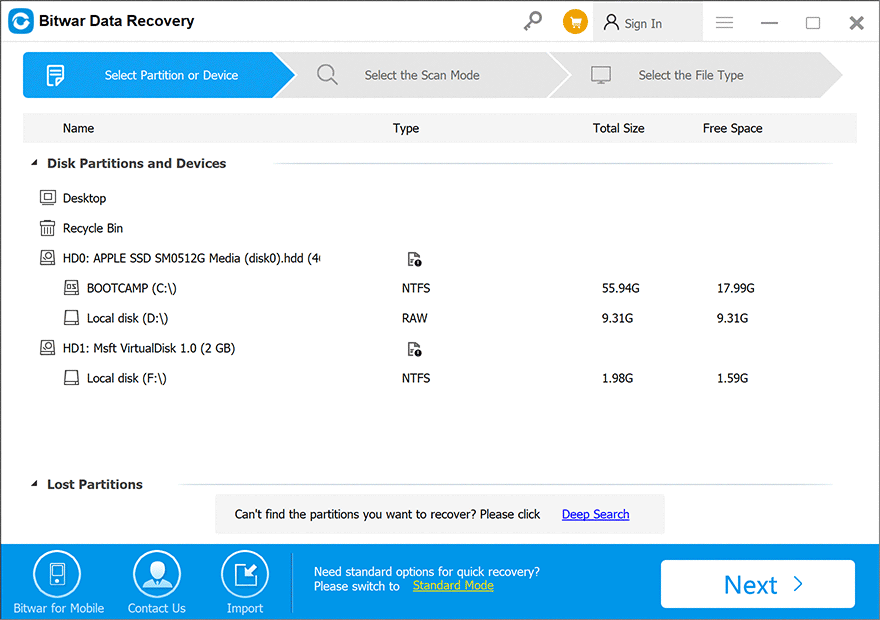Maak kennis met de twee herstelmodi
Samenvatting: Nadat u bent begonnen met de installatie van Bitwar Data RecoveryIn dit artikel bespreken we de eerste fase van het herstelproces, hoe u de juiste herstelmodus kiest en hoe u kunt overschakelen.
Bitwar-gegevensherstel biedt twee herstelmodi voor gegevensherstel. Standaardmodus werkt beter voor gebruikers die weten waarom hun bestanden verloren zijn gegaan, terwijl het raadzaam is om te kiezen Wizard-modus als de gebruikers geen idee hebben hoe de bestanden verloren zijn gegaan.
Inhoudsopgave
Wizard-modus
Er zijn korte instructies aanwezig wanneer u het programma voor de allereerste keer start. In deze fase ziet u drie pop-ups die duidelijke uitleg geven over Wizard-modus.
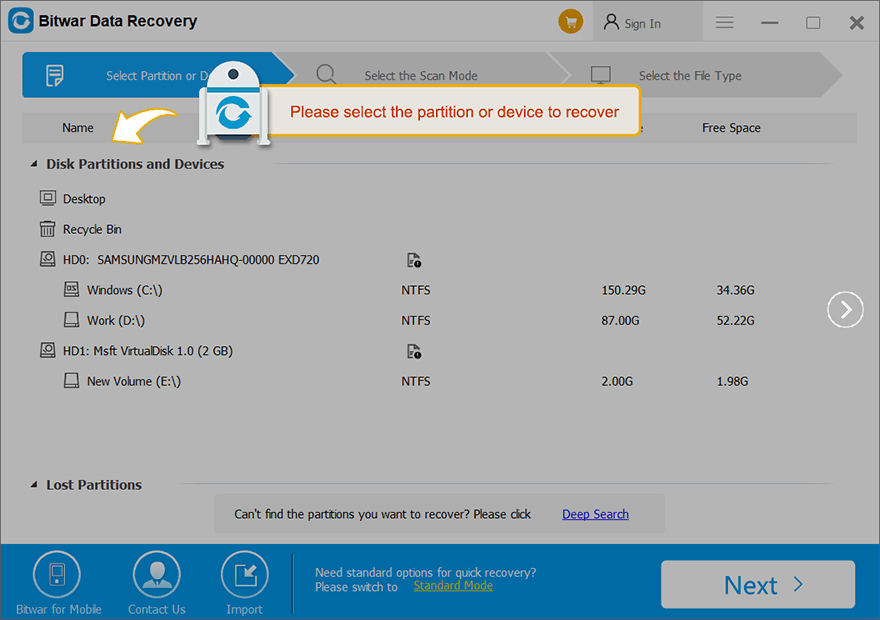
Terwijl je in de eerste fase zit van Wizard-modus, drie pijlen tonen de drie fasen van uw herstelproces. Lopende en voltooide fasen worden blauw, terwijl de resterende grijs blijven.
- Fase één: Selecteer partitie of apparaat
- Fase twee: Selecteer de scanmodus
- Fase drie: Selecteer het bestandstype
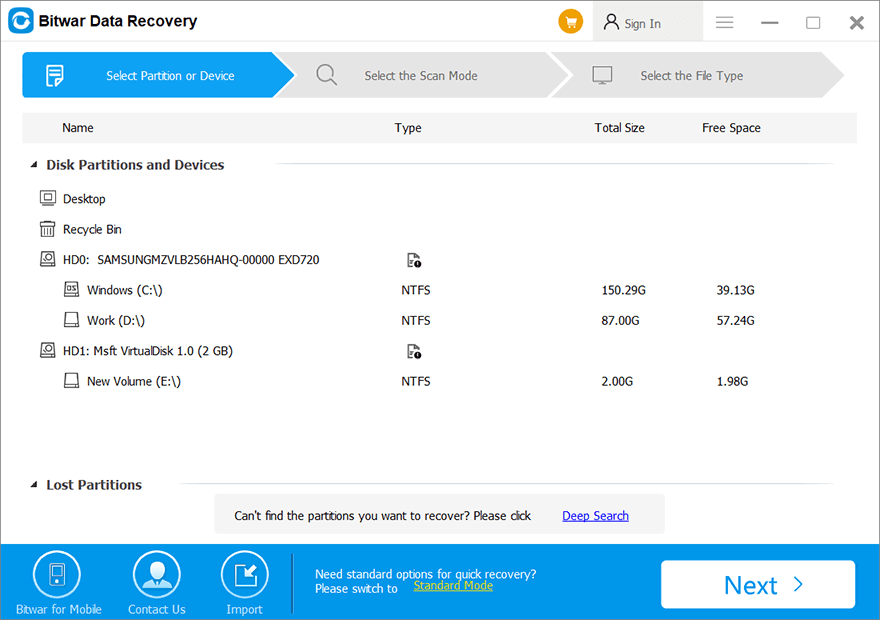
In het midden toont deze tool alle opslagstations die u hebt. Wanneer u rechtsklikken Bij elk van hen zijn er drie opties.
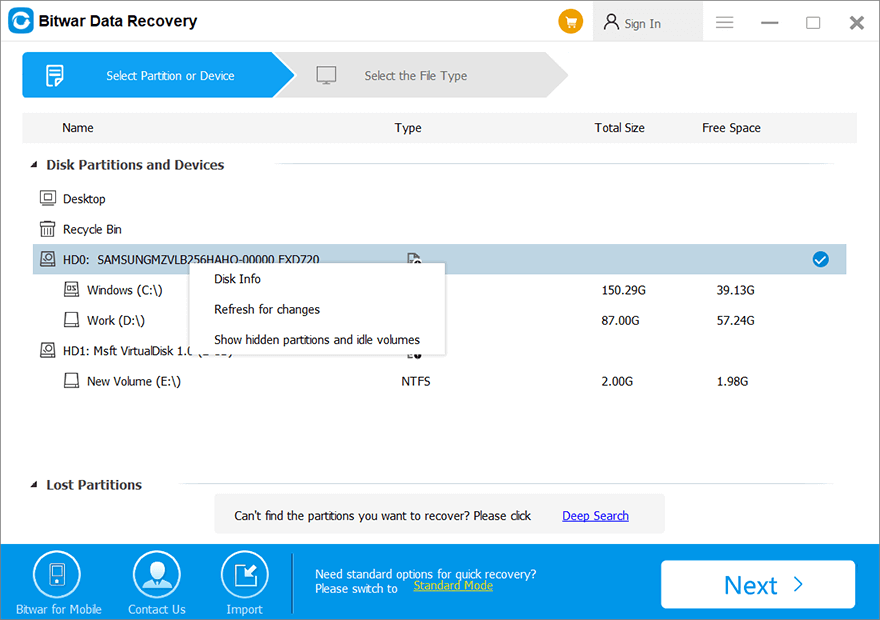
- Meer info: Bevat twee aspecten over de schijf: basisinformatie en de status van de schijf.
- Lijst vernieuwen: Vernieuw de huidige lijst met opslagapparaten wanneer een nieuw opslagstation verbinding maakt.
- Verborgen partities en inactieve gebieden weergeven: Doet wat de naam suggereert.
- Verloren partities: Scant de verloren of ontbrekende partities en haalt de gegevens op.
In Wizard-modus stadium kunnen we de Schijf of Partitie die de verloren bestanden heeft en klik vervolgens op de Volgende knop.
Standaardmodus
De standaardmodus biedt zes algemene opties die kunnen worden geselecteerd op basis van hoe de gegevens verloren gaan. Als u uw aanwijzer op een van deze opties plaatst, krijgt u een korte uitleg ervan te zien. Selecteer de gewenste optie en ga verder.
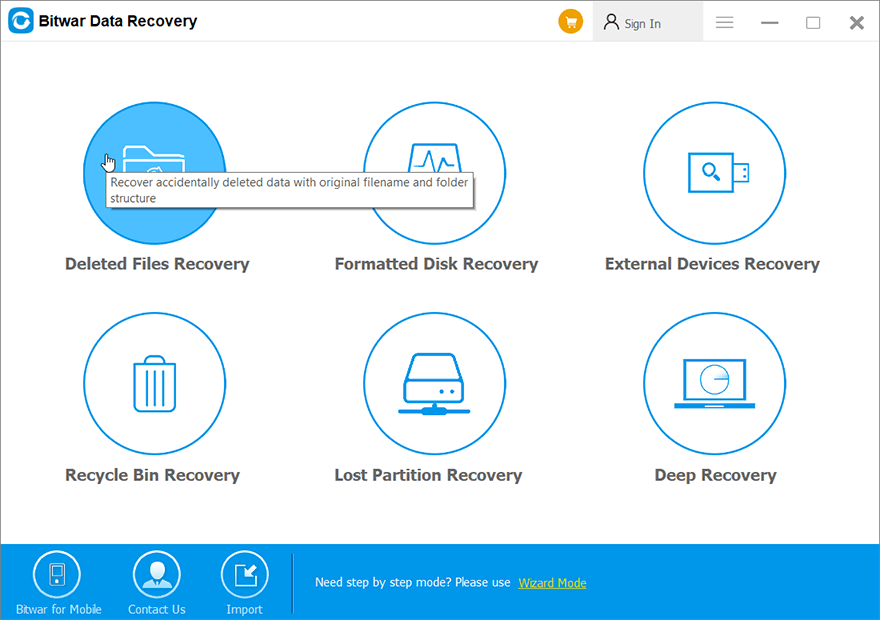
Warme prompt
Stop onmiddellijk met het gebruiken van uw computer zodra het scannen begint en vergeet niet dat u uw interne en externe harde schijf, USB-stick, SD-geheugenkaart of andere opslagapparaten niet opnieuw mag gebruiken voordat de scan is voltooid. gegevensherstelDit is bedoeld om te voorkomen dat de verloren gegevens worden overschreven door de nieuwe gegevens.
Voor de volgende stap over het selecteren van de scanmodus klikt u op de link: